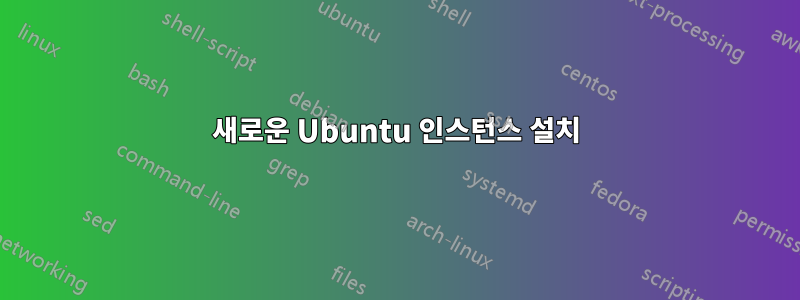
이 메시지를 잘못된 커뮤니티에 게시하고 슈퍼유저 커뮤니티로 이동해 달라는 요청이 거부된 후 여기에 직접 다시 게시했습니다.
(아직) 질문이 없지만 공유하고 싶은 답변이 있기 때문에 기본적으로 이 질문을 내려 놓습니다. (아직 블로그 공간이 없습니다.)
따라서 질문은 다음과 같습니다. Ubuntu 대신 Windows 10 WSL(1주년 업데이트)에서 Fedora를 어떻게 사용합니까?
답변1
이 답변에서는 Linux(Fedora)에 대한 최소한의 이해와 Windows 실행 명령 대화 상자(WIN-R 키 조합을 통해 열림) 사용에 대한 기본적인 이해가 있다고 가정합니다.
내 출발점은 Seth Jennings의 다음 기사였습니다.https://www.variantweb.net/blog/running-fedora-on-windows-10-using-wsl/
그러나 나는 심볼릭 링크와 관련된 몇 가지 문제에 부딪혀 이리저리 놀기 시작했습니다. 그 결과 아래에서 찾을 수 있는 설명이 탄생했습니다.
나는 다른 Linux 버전을 사용하기 위해 이러한 단계를 적용하는 것이 그리 어렵지 않을 것이라고 생각하지만 이를 실험해 보아야 합니다. 성공적으로 설치한 경우 필요한 편차를 포함하여 의견을 통해 알려주시기 바랍니다.
깨끗한 Ubuntu 설치부터 시작합니다. 문제가 발생하면 언제든지 Ubuntu를 다시 설치하여 다시 시작할 수 있습니다.
새로운 Ubuntu 인스턴스 설치
- WIN-R을 누르고 cmd를 입력하세요.
- lxrun /제거 /전체 /y
- lxrun /설치 /y
사용하려는 사용자 이름을 선택하고 아래의 USERNAME을 해당 이름으로 바꾸세요.
- lxrun /setdefaultuser 사용자 이름
사용자 비밀번호를 입력하세요
Fedora Docker 이미지 다운로드
- 브라우저를 열어서http://koji.fedoraproject.org/koji/tasks?owner=&state=closed&view=plat&method=createImage&order=-id
- 사용하려는 도커 이미지를 선택하세요.
- Fedora-Docker-Base-??? 파일을 다운로드하세요. 출력 섹션에서
편의상 파일이 c:\temp에 다운로드되고 Fedora 24를 사용한다고 가정하겠습니다.
Ubuntu 인스턴스에서 Fedora 준비
- WIN-R을 누르고 bash를 입력하세요.
- sudo -i
- 비밀번호 루트
루트 비밀번호를 두 번 입력하세요
- usermod -G 휠 사용자 이름# USERNAME을 위의 lxrun 명령에서 사용한 이름으로 바꿉니다.
Fedora 24가 아닌 다른 버전을 선택하는 경우 그에 따라 아래 f24를 변경하는 것이 좋습니다.
- mkdir /f24
- CD /f24
- tar Jxvf /mnt/c/temp/Fedora-Docker-Base???
해시 이름을 가진 디렉터리가 생성됩니다. 이름을 $DIR로 지정하겠습니다.
- tar xvf $DIR/layer.tar
- bin 등의 f lib lib64 sbin usr var; mv $f ../$f.f24; 완료
- CD /
- cp /etc/{passwd,group,shadow,sudoers} /etc.f24
- /etc.f24/sudoers 편집
- %sudo로 시작하는 줄을 비활성화합니다.
- 다음 줄을 추가합니다.
%wheel ALL=(ALL:ALL) NOPASSWD: ALL# NOPASSWD가 반드시 필요합니다. 그렇지 않으면 sudo가 작동하지 않습니다.
- 출구
- 출구
우분투를 페도라로 교체
- 자주 사용하는 Windows 파일 탐색기를 %LOCALAPPDATA%\lxss\rootfs로 엽니다.
- 디렉터리에 접미사 .ubuntu를 추가합니다. bin etc lib lib64 sbin usr var
- .f24로 끝나는 파일 및 디렉터리의 이름을 변경하여 접미사 .f24를 제거합니다.
Ubuntu로 다시 돌아가고 싶다면 이 단계를 반대로 하면 됩니다(디렉토리와 심볼릭 링크의 이름을 바꿔 .f24 접미사를 추가하고 .ubuntu 접미사를 제거하세요(그와 같은 순서로)) 또는 간단히 Ubuntu 인스턴스를 다시 설치할 수도 있습니다.
업데이트 실행 및 sudo 및 openssh 클라이언트 설치
- WIN-R을 누르고 bash를 입력하세요.
- 수 -
위에서 설정한 루트 비밀번호를 입력하세요.
- dnf 업데이트 -y
- dnf 설치 -y sudo openssh-clients
- 출구
- 출구
- 수 -
대청소
- Windows 파일 탐색기(%LOCALAPPDATA%\lxss\rootfs) 또는 bash 인스턴스(cd /)를 통해 f24 및 *.ubuntu 디렉터리를 제거합니다.
Windows 10 시스템에 Fedora 24가 설치되었습니다.
많은 도구가 설치되지 않았으므로 수동으로 설치해야 합니다(openssh, tar, find 등).
그래픽 작업을 실행하려면 X 서버가 필요합니다. Cygwin/X 또는 VcXsrv(매우 작음)는 사용하기에 좋은 도구입니다.
그리고 마지막 생각: %LOCALAPPDATA%\lxss\bash.ico를 멋진 Fedora 로고로 대체하여 Ubuntu 로고를 대체할 수 있습니다. 파일 이름은 동일하게 유지하세요.


